例えば以下の様な図面からテクニカルイラストを書いてみます。
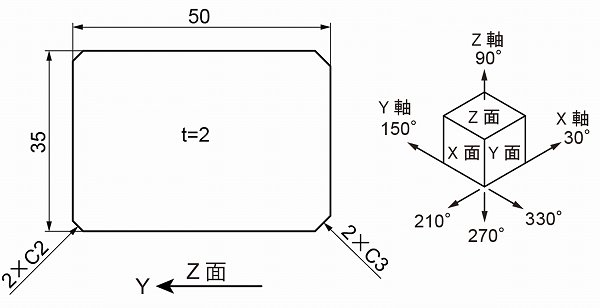
形状的には非常にシンプルな物ですね。
肝はC面取りの書き方です。
まず、Z面上で1辺30mmと50mmの面を書きます。
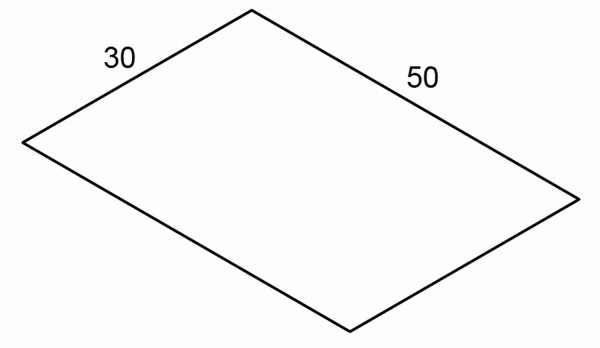
どう書くか(直線ツールで1本ずつ/1辺だけ書いてコピー&ジョイント等)によっても変わりますが、とりあえず Ctrl+J で結合させます。
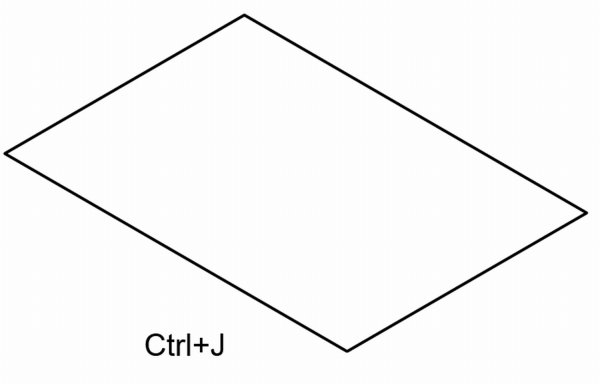
もちろん結合せずに各直線のアンカーポイントを2mm、3mm移動することでも出来ますが、とりあえず以下もご覧ください。
直径4mmと直径6mmの円を1つずつ書きます。
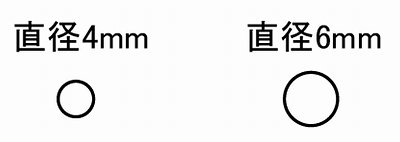
それぞれ122%に拡大します。
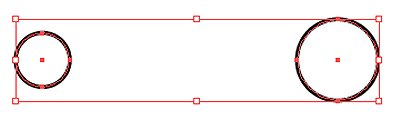
個別に変形(Ctrl + Shift + Alt + D)でそれぞれを45度回転させます。
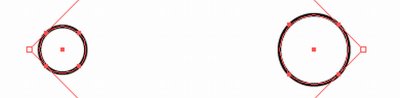
それぞれ垂直方向に58%縮小します。
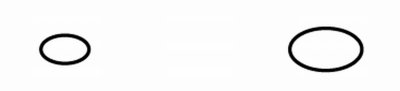
6mmの楕円を右下2箇所へ、他の2箇所は4mm楕円を中心を合わせて置きます。
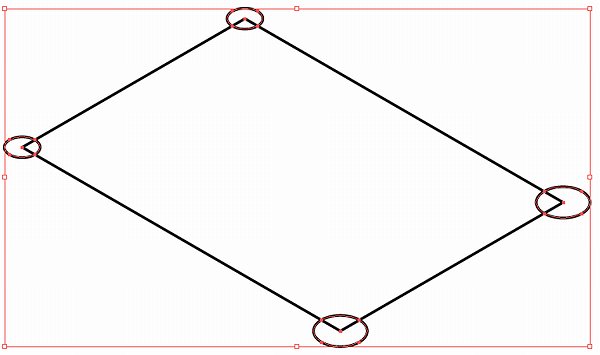
全体を選んで...
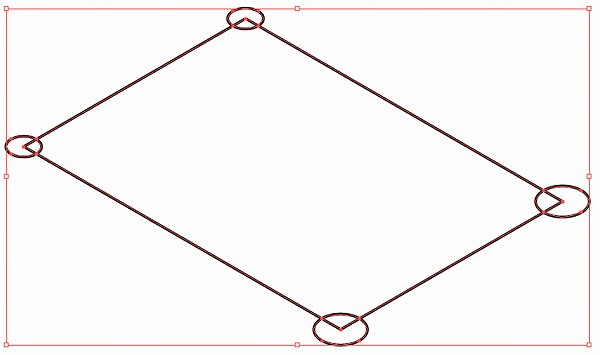
パスファインダーの前面オブジェクトで型抜き。
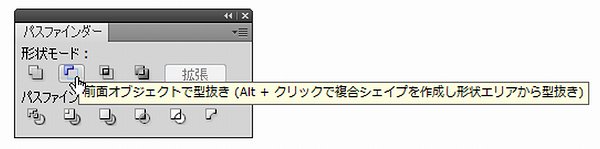
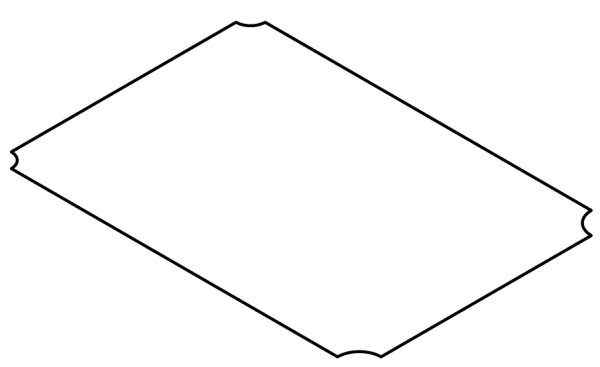
全体を選択してパスの単純化をクリックすると単純化のボックスが出ます。
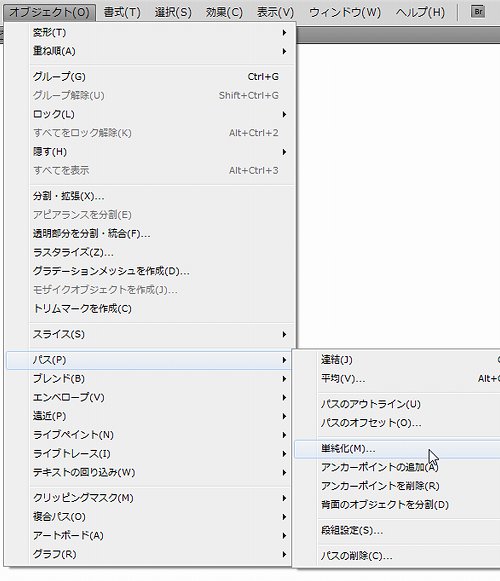
オプションで直線にチェックを入れてOKをクリックすると...。
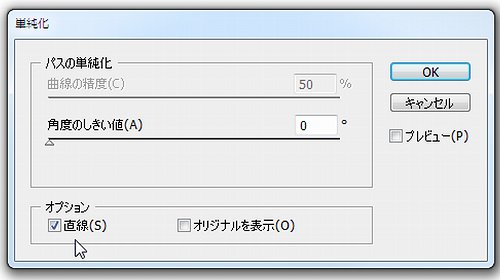
以下のように楕円部分が直線になります。
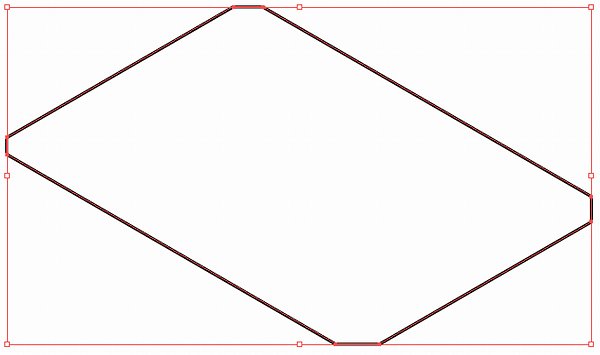
あとは厚みを付けて完成です。
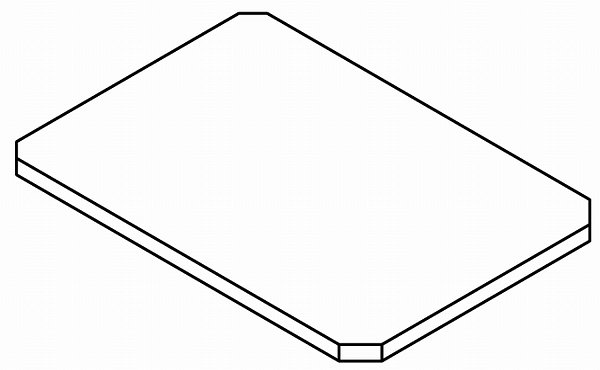
円を、個別に変形(Ctrl + Shift + Alt + D)でそれぞれを45度回転させましたが、これをしないと楕円のアンカーポイントが悪さをして、以下のようになってしまいます。
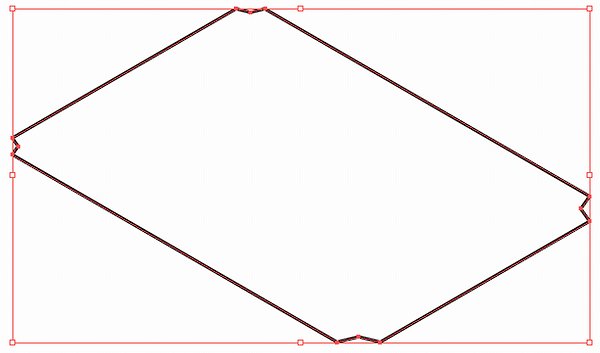
では。


